
Perangkat lunak ini akan memperbaiki kesalahan umum komputer, melindungi Anda dari kehilangan file, malware, kegagalan perangkat keras, dan mengoptimalkan PC Anda untuk kinerja maksimal. Perbaiki masalah PC dan hapus virus sekarang dalam 3 langkah mudah:
- Unduh Alat Perbaikan PC Restoro yang dilengkapi dengan Teknologi yang Dipatenkan (tersedia paten sini).
- Klik Mulai Pindai untuk menemukan masalah Windows yang dapat menyebabkan masalah PC.
- Klik Perbaiki Semua untuk memperbaiki masalah yang memengaruhi keamanan dan kinerja komputer Anda
- Restoro telah diunduh oleh 0 pembaca bulan ini.
Ini sama sekali tidak biasa untuk laptop adaptor untuk pemanasan. Namun, tidak biasa pengisi daya adaptor menjadi sangat panas, hampir terlalu panas untuk ditangani. Sekarang, kita mungkin melihat masalah perangkat keras yang jelas, tetapi ada cara untuk, setidaknya sementara, mengurangi panas berlebih pada adaptor.
Berikut adalah beberapa tips untuk mendinginkan adaptor laptop yang bisa Anda coba.
Bagaimana saya bisa menghentikan adaptor laptop dari kepanasan?
1. Jauhkan Adaptor Dari Radiator
Pertama, pastikan adaptor laptop berada di tempat yang cukup dingin. Jadi, jangan tinggalkan adaptor di dekat radiator yang hangat. Buka jendela di kamar yang memiliki laptop selama hari-hari musim panas yang lebih hangat. Pengguna juga dapat meningkatkan aliran udara di sekitar pengisi daya dengan menggeser beberapa pensil di bawah kotak transformator adaptor.

2. Lepaskan Baterai Laptop Laptop
Baterai laptop dapat menjadi terlalu panas pada pengisi daya adaptornya. Jika laptop memiliki baterai yang dapat dilepas, lepaskan baterai darinya. Maka adaptor tidak akan mengisi baterai saat dicolokkan ke laptop. Jika itu sangat mendinginkan adaptor, pertimbangkan untuk membeli baterai baru untuk laptop.

Adaptor pengisi daya yang rusak mungkin berarti laptop yang terlalu panas. Lakukan tindakan pencegahan ini sebelum terlambat.
3. Kurangi Performa PC dengan Beralih ke Penghemat Daya
- Memilih yang paling banyak rencana daya hemat energi mungkin juga mendinginkan pengisi daya adaptor. Untuk melakukannya, buka kotak pencarian di Win 10 dengan tombol Windows + S hotkey.
- Masukkan kata kunci 'Power Plan' di kotak pencarian.
- Klik pada Pilih paket daya pilihan untuk membuka jendela yang ditunjukkan langsung di bawah ini.
- Pilih Seimbang pilihan.
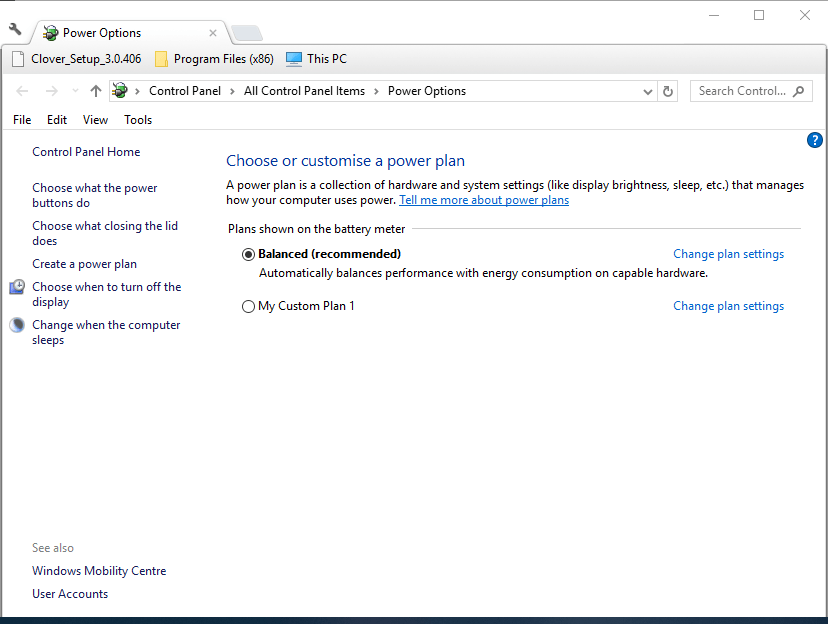
- Selanjutnya, klik dua kali ikon baterai di baki sistem untuk membuka penggeser di bawah.
- Seret penggeser itu ke paling kiri untuk memilih mode Penghemat daya.
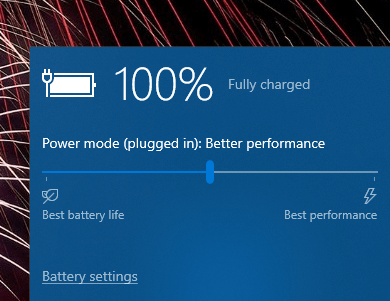
4. Cabut Adaptor Secara Berkala
Sebagian besar baterai laptop akan bertahan setidaknya dua hingga tiga jam saat terisi penuh. Jadi, pengguna tidak perlu selalu memasang laptop mereka. Oleh karena itu, pengguna dapat mencabut pengisi daya adaptor mereka setiap jam atau lebih selama sekitar 15 menit.
Itu akan memberi adaptor periode pendinginan 15 menit setiap jam. Namun, adaptor akan tetap dicolokkan sepanjang waktu untuk menjaga baterai terisi untuk periode ketika laptop tidak terhubung.
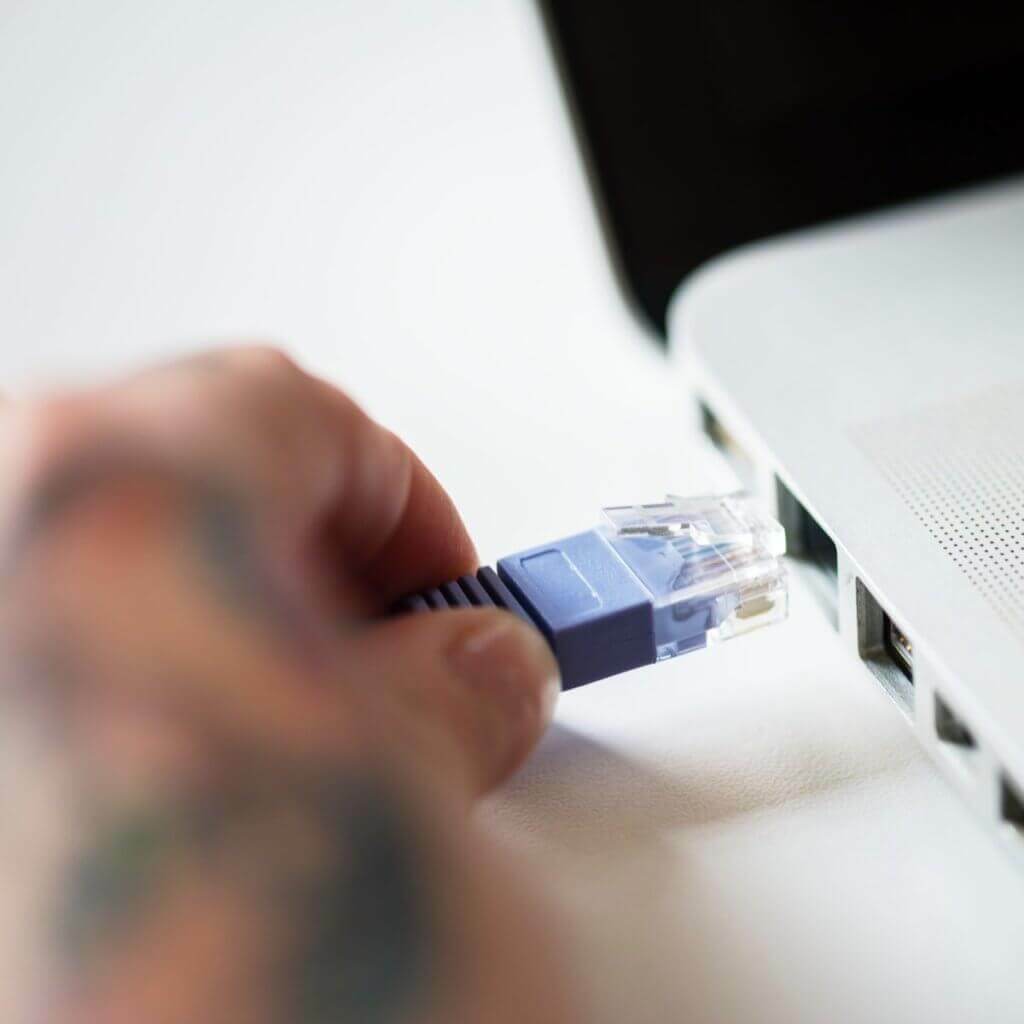
5. Isi Daya Baterai Lebih Teratur
Beberapa laptop memiliki baterai yang bertahan lebih dari 10 jam, yang mengurangi kebutuhan akan pengisi daya adaptor saat laptop terisi penuh. Dengan demikian, pengguna harus mengisi daya laptop mereka secara lebih teratur saat tidak digunakan. Itu akan membuat laptop lebih terisi penuh saat dibutuhkan, yang akan meminimalkan kebutuhan untuk memasang pengisi daya adaptor dengan laptop menyala.

Jadi, ada beberapa cara pengguna dapat mendinginkan pengisi daya adaptor. Namun, pertimbangkan untuk mengganti pengisi daya adaptor jika mereka masih terlalu panas. Beberapa pengguna mungkin dapat mengklaim penggantian pengisi daya adaptor jika mereka masih dalam masa garansi laptop mereka.
ARTIKEL TERKAIT UNTUK DIPERHATIKAN:
- Inilah yang harus dilakukan jika laptop kepanasan saat bermain game
- Apa yang harus dilakukan ketika laptop Anda kepanasan saat mengisi daya?
- Perbaiki: Pemberitahuan baterai lemah Windows 10 tidak berfungsi
 Masih mengalami masalah?Perbaiki dengan alat ini:
Masih mengalami masalah?Perbaiki dengan alat ini:
- Unduh Alat Perbaikan PC ini dinilai Hebat di TrustPilot.com (unduh dimulai di halaman ini).
- Klik Mulai Pindai untuk menemukan masalah Windows yang dapat menyebabkan masalah PC.
- Klik Perbaiki Semua untuk memperbaiki masalah dengan Teknologi yang Dipatenkan (Diskon Eksklusif untuk pembaca kami).
Restoro telah diunduh oleh 0 pembaca bulan ini.
![HP Envy terhubung tetapi tidak mengisi daya pada Windows 10 [FIX]](/f/a030204d8e897decaadfb7cec8783d69.jpg?width=300&height=460)